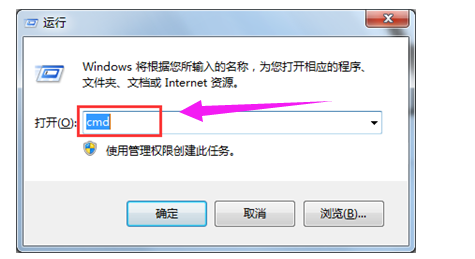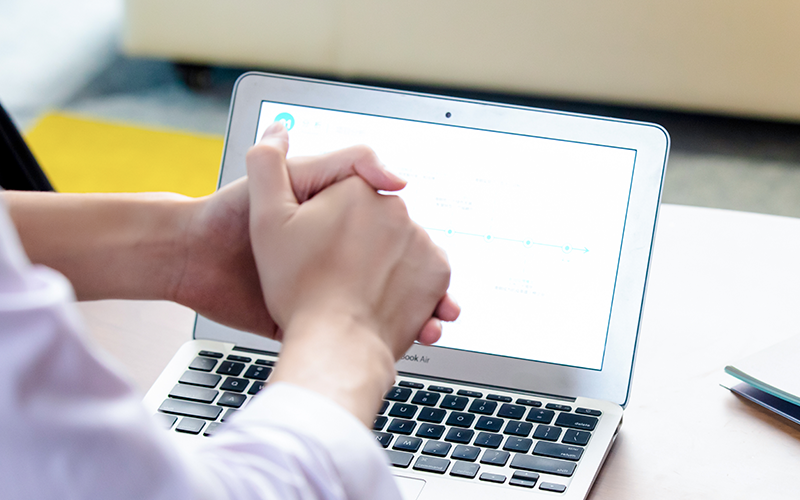- 编辑:飞飞系统
- 时间:2023-06-29
当win10系统在使用中出现问题时,我们可以采用U盘安装win10系统的方法来修复。然而很多网友对相关操作并不熟悉,不知道如何将win10系统下载到U盘进行安装。以下教:windows10系统下载到u盘步骤教程。
工具/原料:
系统版本:Windows 10
品牌型号: 索尼VAIO
软件版本:小鱼一键重装系统
方法步骤:
1、首先在有空的电脑上下载安装小鱼一键重装系统工具并打开,然后插入8G以上的空白U盘,选择U盘重装系统模式开始制作启动盘。

2、选择需要安装的win10系统,点击开始制作。

3、等待软件创建U盘启动盘成功,可以先预览需要安装的电脑主板的启动热键,然后拔掉U盘退出。 (如果之前下载过win10系统镜像,可以在这一步将镜像移动到U盘文件目录下保存)

4、将U盘启动盘插入电脑,连续按启动热键进入启动界面,选择U盘启动项按回车确认进入pe选择界面,选择第一个pe系统按回车进入。在pe系统桌面上打开小鱼安装工具,然后选择需要的win10系统,点击安装。

5、一般默认是将系统安装到系统盘C盘,然后等待安装完成,然后选择立即重启电脑。

6、期间无需进行任何操作。等待进入win10系统桌面即表示安装成功。

注意事项:
1、电脑内存不能小于512MB。如果内存为2G以下,则重新安装32位x86系统,如果内存为4G以上,则重新安装64位x64系统。
2、U盘1个(4GB容量以上),备份U盘内的数据,制作U盘PE时会对U盘进行格式化。
3、运行程序前请尝试关闭杀毒软件和安全防护软件(该软件涉及对可移动磁盘的读写操作,部分杀毒软件误报可能会导致生产失败!)
总结
以上是文章摘要:windows10系统下载到u盘步骤教程。 U盘启动盘不仅可以在电脑系统损坏无法开机时重新安装电脑系统,还可以在电脑系统出现问题后修复电脑。进行恢复等操作,希望以上内容可以帮助到大家。